Alt Controller
Alt Controller est un logiciel destiné à rendre les jeux PC plus accessibles
- 12 octobre 2019
Alt Controller est un logiciel destiné à rendre les jeux PC plus accessibles
- 12 octobre 2019
Partager sur les réseaux
Alt Controller un logiciel destiné à rendre plus accessibles les jeux PC joués au clavier et souris. Par exemple, The Crew, World of Worcraft, Need For Speed…
Il s’adresse particulièrement aux personnes dont l’utilisation du clavier physique et des clics souris répétitifs est pénible et présentant une bonne réactivité avec leur pointeur (type tétraplégie). Les utilisateurs de poursuite oculaire ou de contrôleur à la tête y verront un grand intérêt.
Alt Controller est un logiciel, gratuit, Open Source, qui permet de dessiner des zones virtuelles sur l’écran. Chaque zone pourra être affectée à une fonction du clavier et/ou de la souris et s’activera lorsque le curseur la traversera.
Il est donc utile pour jouer aux jeux vidéo sur PC en déplaçant le pointeur de la souris sur une zone au lieu d’appuyer sur les touches. Avec une poursuite oculaire ou un contrôleur à la tête, vous pouvez regarder à gauche pour vous orienter à gauche, lever les yeux pour accélérer etc…
| Référence | Alt Controller |
|---|---|
| Fabricant | Tim Brogden pour SpecialEffect |
| Distributeurs | Alt Controller |
| Prix | Gratuit- en Open Source |
Descriptif
Alt Controller a été développé par Tim Brogden à la demande de l’association britannique GameAccess.
Alt Controller est un logiciel puissant nécessitant une bonne préparation et visualisation des fonctionnalités attendues. Nous vous conseillons de prévoir la configuration d’une touche clavier pour passer d’un mode à l’autre facilement.
Alt Controller permet de créer :
- Différents profils (profil jeu et profil standard par exemple)
- Différents modes selon les profils : configuration selon le jeu ou la situation de jeu (voiture, stratégie, souris, clavier…)
Le mode pourra être configuré pour changer automatiquement dans l’application en cours. Par exemple, si vous utilisez Alt Controller pour diriger une voiture de course avec le pointeur de la souris, vous pouvez choisir de configurer particulièrement le logiciel uniquement lorsque la fenêtre du jeu est activée.
Ainsi, Alt Controller répond à des besoins très spécifiques et à des situations très diverses. Ce qui le rend extrêmement puissant dans sa configuration (et difficile à prendre en main). De ce fait, il n’est pas évident à prendre en main d’autant qu’il existe uniquement en version anglais.
Configuration
Sur le site de l’association CapGame, vous trouverez un manuel complet. Ainsi qu’un tutoriel vidéo très explicite.
La fenêtre “Edit Profile” va permettre de configurer chaque situation indépendamment.
Il est ESSENTIEL de réfléchir au fonctionnement en amont. En effet, pour chaque profil, vous pourrez définir un mode , puis, la ou les applications concernées par le mode et éventuellement les pages de chaque application sur lesquelles la configuration s’appliquera. Pour passer d’un mode à l’autre il faudra penser à créer un bouton spécifique.
Pour chaque situation d’usage, vous aurez la possibilité de choisir un mode d’entrée, et un mode de sélection et d’y allouer une ou des actions.
Quelle SITUATION ?
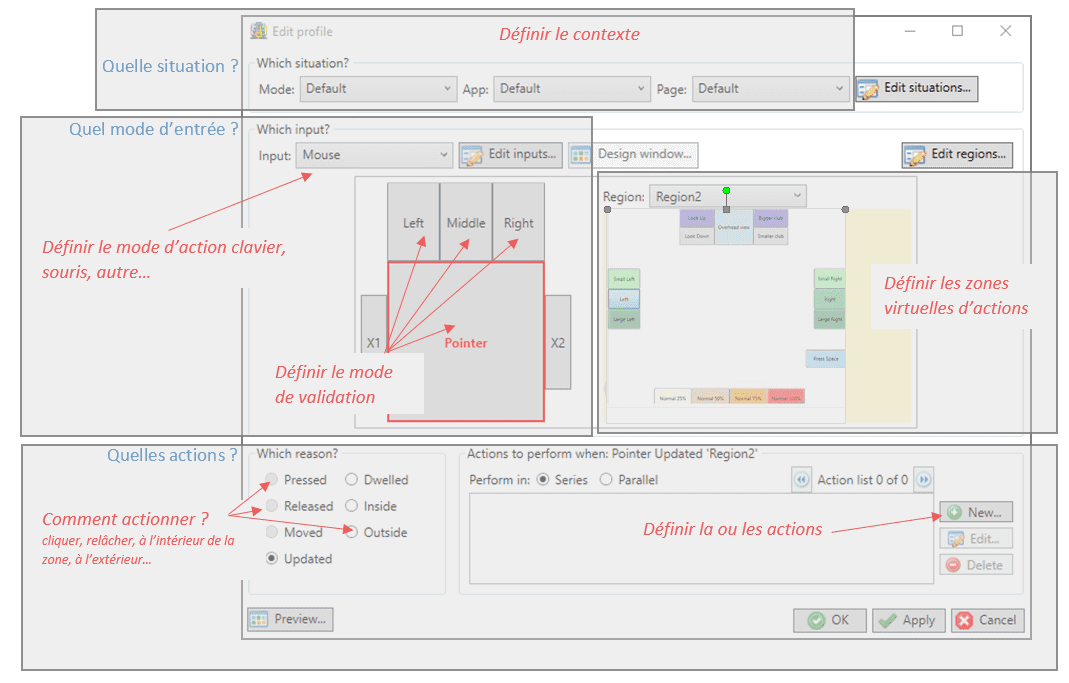
En premier lieu vous êtes invité à choisir la situation d’usage de votre ou vos situations : indépendamment le mode, l’application et la page ; si le mode défaut est activé, les actions seront actives en permanence.
- App : il est possible de choisir l’application / logiciel / programme pour laquelle s’appliquera la configuration spécifique.
- Pages : correspond à un sous-mode qui s’activera en priorité uniquement dans le contexte du mode et de l’application choisis
Comment ?
Une fois la situation d’usage définie, il convient de choisir le mode de sélection.
- L’outil de sélection : vous pouvez utiliser chaque touche du clavier, chaque bouton de la souris. Ainsi, vous décidez quel bouton de la souris, ou du clavier activera la fonction déterminée. Attention, ça ne désactive pas la fonction initiale de la touche choisie. Les actions déterminées seront exécutées uniquement dans le profil ou le mode activé.
- La zone d’activation : c’est la raison d’être d’AltController. C’est ici que vous déterminez la zone d’écran allouée à chaque fonction. Vous pouvez choisir de rendre cette zone visible ou non selon vos habitudes et préférences.
Pour quelle action ?
Une fois le mode d’usage et d’activation définis, vous activerez ici la méthode de validation et l’action à mettre en place.
La méthode de validation est assez large, il vous est possible d’activer au survol/dwelled (fonction la plus connue) ainsi que cliquer, relâcher, à chaque mouvement, à l’intérieur ou à l’extérieur du cadre. Enfin, l’action à mettre en place lorsque toutes les options précédentes sont réunies est à déterminer ici. Il peut s’agir d’une macro de touche successives ou concomitantes. Il est également possible de moduler l’action selon la zone, par exemple au plus mon curseur va vers le haut de la zone définie, au plus mon véhicule accélèrera (fonction « updated »).
Conclusion
Alt Controller s’adresse particulièrement aux joueurs sur PC à la souris. Il fonctionnera avec les jeux qui laissent le pointeur de souris apparent.
Quelques exemples de jeux qui fonctionnent avec Alt Controller :
- Les jeux de stratégie/gestion : Starcraft 2, Civilisation VI, Age of Empires II, RimWorld, Stellaris, Endless Space…
- Les RPG (role playing game) : Warcraft 3, Diablo 3, Divinity: Original Sin
- Les MMORPG : Wow, final fantaisy 14, Guild Wars 2, Aion
- Les MOBA : LOL, Dota 2, HOTS
- Les jeux de courses : Il existe des jeux récents où le pointeur de souris a été laissé volontairement type The Crew, Forza Horizon, Forza Motorsport
Attention, ne sont pas compatibles : Les RPG, Action-RPG, FPS, TPS, Plate-forme…
Une série de profils et de vidéos sont disponibles sur le site de CapGame, que nous remercions pour sa participation active à la réalisation de cette fiche technique.
Cette œuvre est mise à disposition selon les termes de la Licence Creative Commons Attribution – Pas d’Utilisation Commerciale – Pas de Modification 4.0 International

Informations complémentaires
| Auteur | Guillemette Hessel-Balleyguier |
|---|---|
| Co-auteur | Kousha Kazemzadeh |
SMR Marc Sautelet
10, rue du Petit Boulevard
59650 VILLENEUVE D’ASCQ – FRANCE
03 28 80 07 64
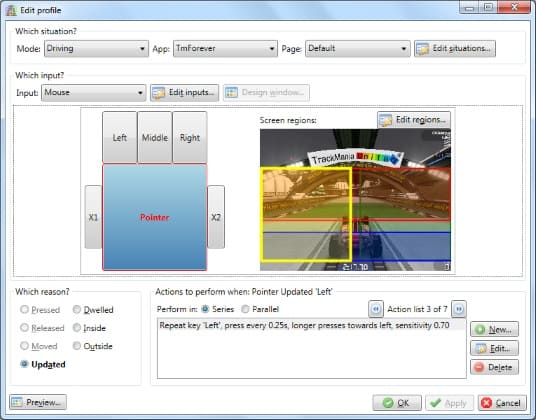
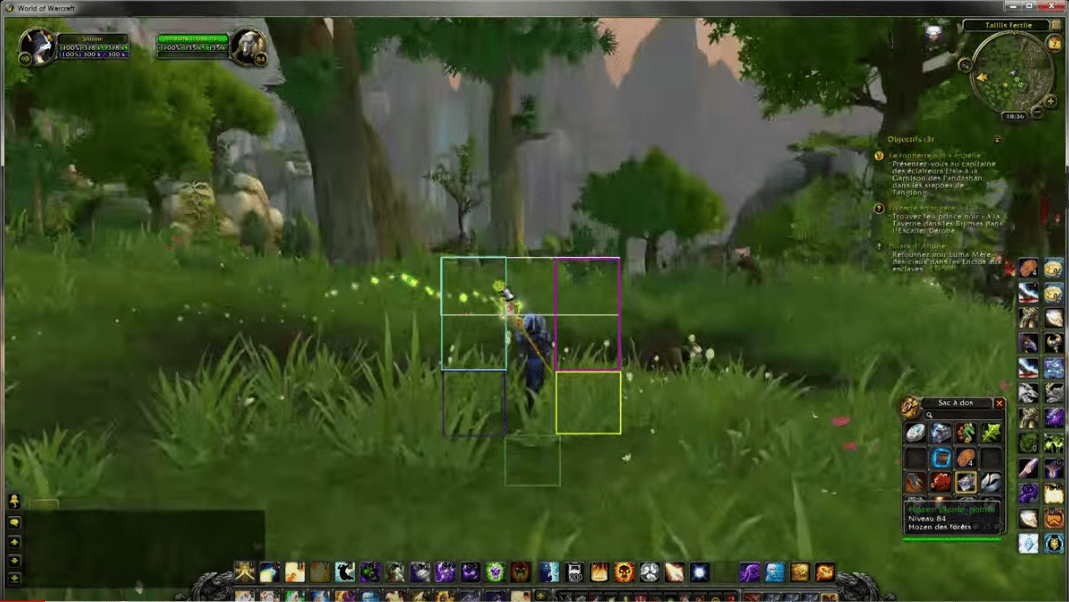

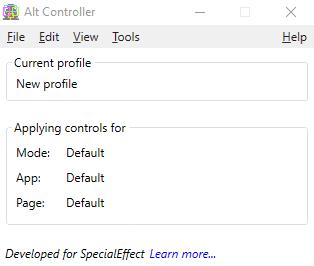
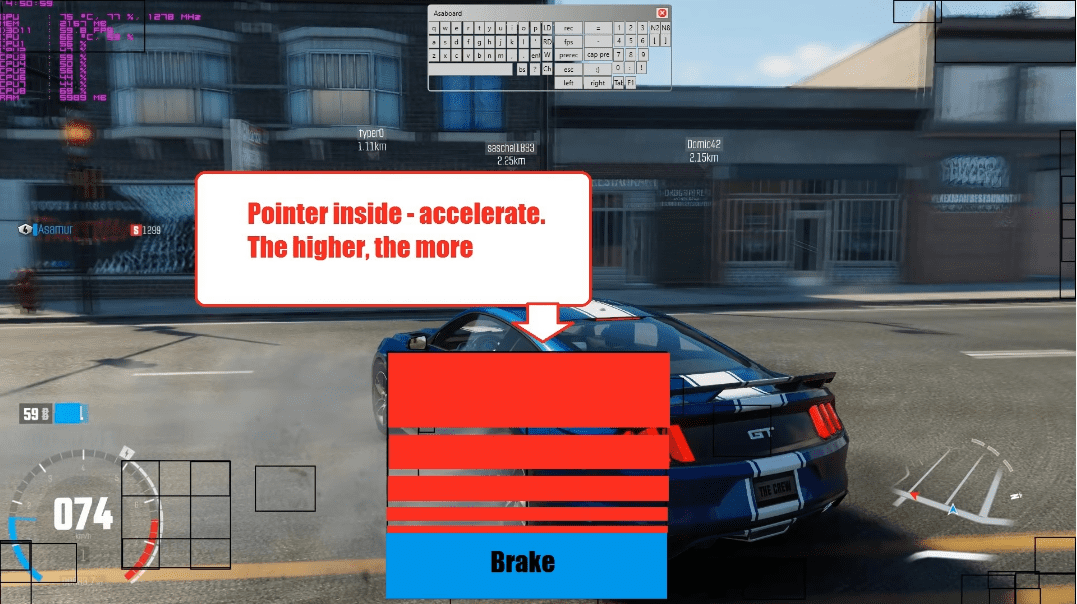

Avis
Il n’y a pas encore d’avis.